Ostatnia aktualizacja 10 listopada 2020
ostatni samouczek znajduje się na znajdź Ostatnie wszystkie kopie zapasowe wykonane na komputerze Mac lub PC za pośrednictwem iTunes/Finder na komputerze Mac lub Zapisz bezpośrednio w iCloud. Teraz tutaj wyjaśniłem alternatywne opcje korzystania ze starej kopii zapasowej do przywracania iPhone ’ a lub iPada. Uwaga: iTunes oficjalnie usunięty przez apple, teraz iTunes zastąpiony Finderem na Macu. Proces jest taki sam dla kopii zapasowej & Przywróć iPhone ’ a za pomocą Findera na Macu z systemem macOS Catalina lub nowszym. Obejrzyjcie mój filmik i wyjaśnijcie bardziej szczegółowo.
chętnie Ci pomożemy, prześlij ten formularz, jeśli Twoje rozwiązanie nie jest objęte tym artykułem.
wszystkie stare kopie zapasowe zapisane w systemie Windows I pliku systemowym Mac odpowiednio na komputerach PC i Mac. Ale trudno jest zrozumieć, która kopia zapasowa jest stara i najnowsza. Możemy również sprawdzić wszystkie stare i najnowsze kopie zapasowe w iTunes na PC i Finder na Macu.
musisz sprawdzić w dwóch miejscach, pierwszym jest znalezienie w systemie Mac lub PC, a drugim jest znalezienie w iCloud.
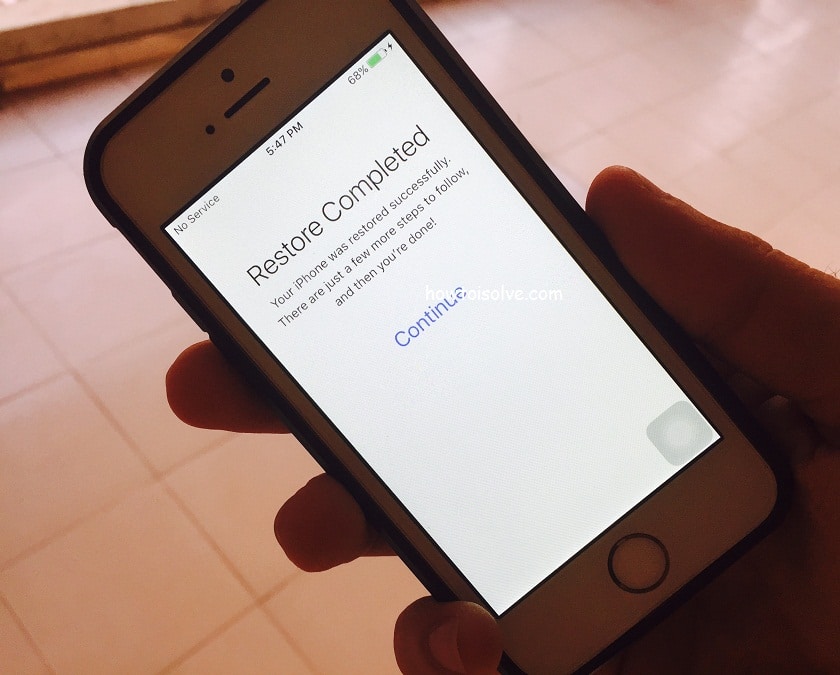
zawartość strony
Znajdź stare kopie zapasowe i przywróć iPhone 'a ze starej kopii zapasowej w alternatywnych metodach
Przewodnik Vidoe na temat robienia i zarządzania kopiami zapasowymi, Przywracanie najnowszej kopii zapasowej
szybko uzyskaj przystawkę znajdź stare kopie zapasowe iPhone’ a w iCloud na komputerze Mac przed przywróceniem
- najnowszy macOS Catalina: logo Apple > Preferencje systemowe > Apple ID > iCloud > Zarządzaj.
- macOS High Sierra lub wcześniejszy Zobacz kopie zapasowe iCloud na komputerze Mac, przejdź do Menu Apple > Preferencje systemowe > iCloud > Zarządzaj
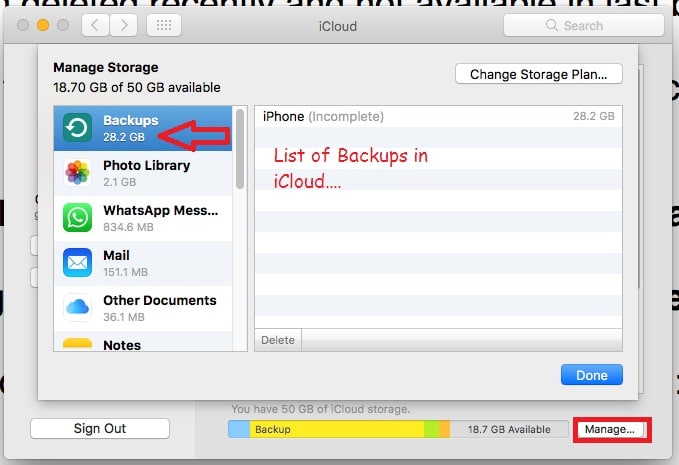
Kopia zapasowa Offline na Macu za pomocą iTunes i Findera
- w Finderze: otwórz Finder na Macu, Podłącz iPhone ’ a do Maca > kliknij nazwę urządzenia iOS z paska bocznego > Kliknij Zarządzaj kopią zapasową.
- w iTunes otwórz iTunes na Macu > Preferencje iTunes > urządzenia > Lista wszystkich kopii zapasowych urządzeń>

Przywróć iPhone 'a ze starych kopii zapasowych, z iCloud lub iTunes
Przywróć iPhone’ a z poprzedniej kopii zapasowej iCloud
bez użycia iTunes lub Mac masz tylko jedną opcję, którą jest iCloud.
opcje przywracania; otrzymasz tylko podczas konfigurowania nowego urządzenia na czystym zainstaluj iOS, Skonfiguruj na nowym urządzeniu lub całkowicie usuń wszystkie ustawienia i zawartość z ustawień.
Krok 1: postępuj zgodnie z powitalnym ekranem powitalnym, Włóż nową kartę SIM, podłącz sieć Wi-Fi i inne instrukcje na ekranie.
Krok 2: Wprowadź dane logowania Apple ID, hasło Apple ID &.
Krok 3: aplikacje & Ekran danych, wybierz Przywróć z kopii zapasowej iCloud
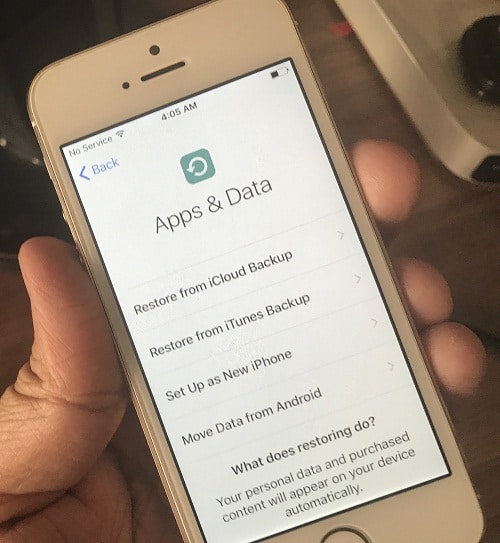
Krok 4: teraz ekran pobierze wszystkie stare zapisane kopie zapasowe z iCloud. Wybierz, co chcesz przywrócić.
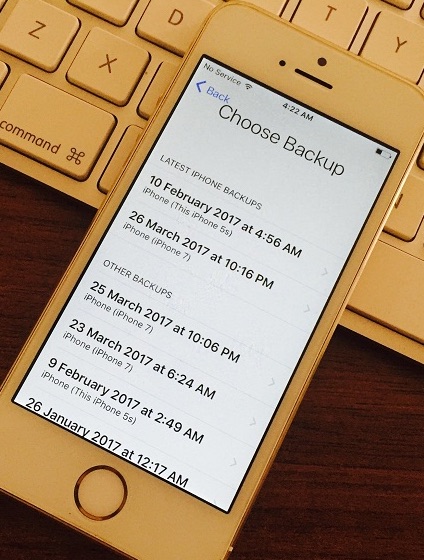
Przywróć kopię zapasową z iTunes/Finder
użytkownicy systemu iOS mogą korzystać z oprogramowania Apple do tworzenia kopii zapasowych i przywracania danych na iPhone’ a i iPada. Do tej pory iTunes jest używany do wszystkich rodzajów aktywności, ale iTunes jest porzucany przez apple, użyj Findera, aby przywrócić i wykonać kopię zapasową tak samo jak iTunes. Obejrzyj film, który wyjaśnia, jak synchronizować, tworzyć kopie zapasowe i przywracać iPhone ’ a / iPada za pomocą Findera na komputerze Mac.
Podłącz iPhone ’ a do iTunes za pomocą kabla lightning,
metody iTunes: dwie opcje przywracania wcześniejszych kopii zapasowych z iCloud lub zapisanej kopii zapasowej na komputerze Mac lub PC.
Przywróć lub Importuj kopię zapasową na nowym iPhonie
Twój pierwszy ekran, jak poniżej, Ekran powitalny z „Przywróć z tej kopii zapasowej: iPhone”, kliknij Kontynuuj.
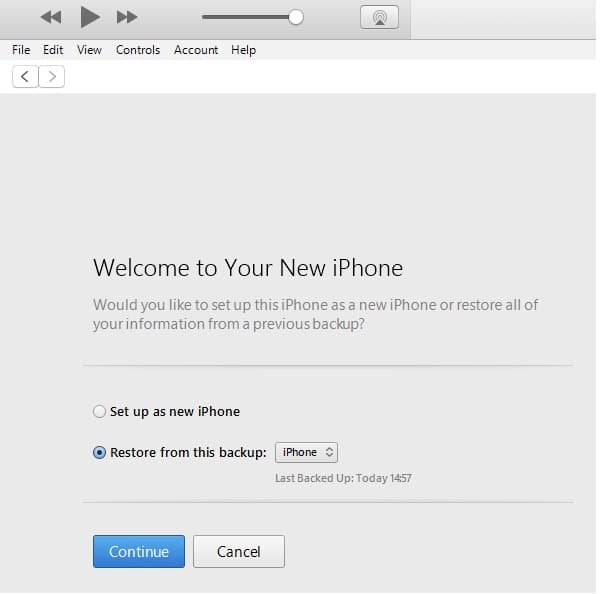
poczekaj na przywrócenie, nie odłączaj iPhone ’ a lub iPada z iTunes, aż cały proces się zakończy.
Przywróć poprzednią datę lub dni kopia zapasowa na iPhone 'a za pośrednictwem iTunes
Krok 1: Podłącz iPhone’ a/ iPada do iTunes za pomocą kabla lightning.
Krok 2: Przejdź do strony podsumowania w sekcji kopie zapasowe.
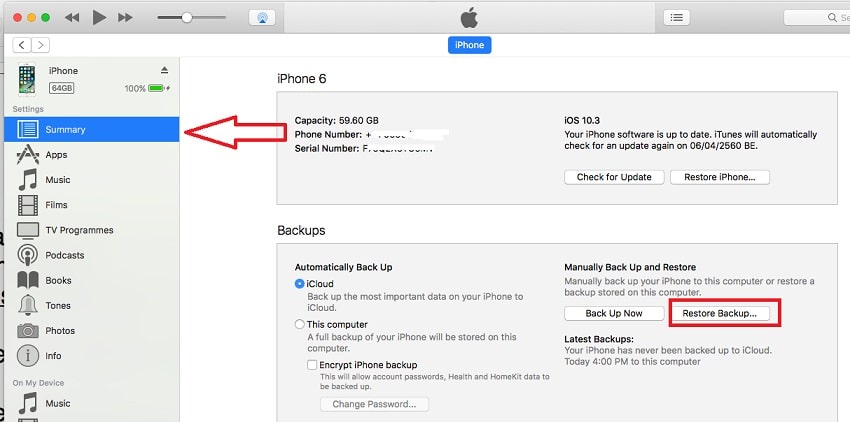
Krok 3: kliknij Przywróć kopię zapasową.. guzik.

Znajdź najnowszą kopię zapasową i starą kopię zapasową z listy rozwijanej. Tutaj możesz zobaczyć dwie kopie zapasowe zrobione przeze mnie. Masz więcej niż możesz zobaczyć listę wszystkich na tym ekranie.
Uruchom, Przywróć starą kopię zapasową jednym kliknięciem na ” Przywróć.”
poczekaj na proces przywracania, aż zakończy się proces.
Dodaj komentarz do nas, aby uzyskać więcej pomocy na temat „Przywróć iPhone’ a ze starej kopii zapasowej ” lub „Jak mogę przywrócić iPhone’ a do wcześniejszej daty ” w alternatywnych technikach?
jaysukh patel
Jaysukh Patel jest założycielem howtoisolve. Również self Professional Developer, miłośnik Techno głównie dla iPhone, iPad, iPod Touch i iOS, Jaysukh jest jedną z odpowiedzialnych osób w swojej rodzinie.Kontakt Na: